win10系统查看电脑ip地址的方法
时间:2023-06-26 16:50:22作者:极光下载站人气:109
不管我们使用哪一种电脑系统,都会有一个ip地址可以查看,在win10系统电脑中,如果你想要查看一下自己的电脑上的ip地址,那么有几种简便的方式可以查看,小编这里推荐两种查看ip地址的操作方法,一种是你可以直接在管理员的运行窗口中进行查看自己电脑上的IP地址,或者是进入到设置页面中的以太网连接的网络窗口页面中进行查看ip地址,这两种方式都是非常简便的,且操作起来也十分的容易,下方是关于如何使用win10系统查看IP地址的具体操作方法,如果你需要的情况下可以看看方法教程,希望可以对大家有所帮助。
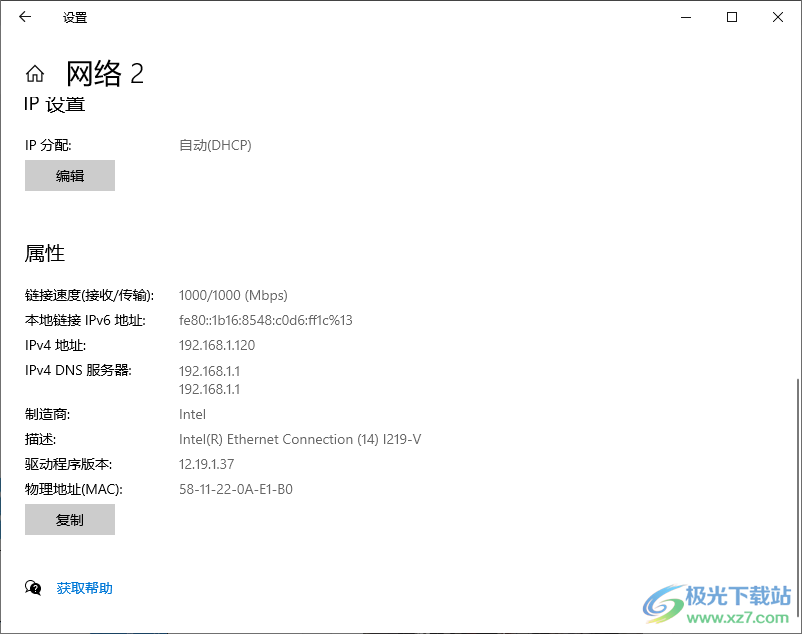
方法步骤
方法一
1.通过管理员运行窗口进行查看,直接按下键盘上的win+r打开运行窗口,在该窗口的框中输入【cmd】,之后点击确定按钮。
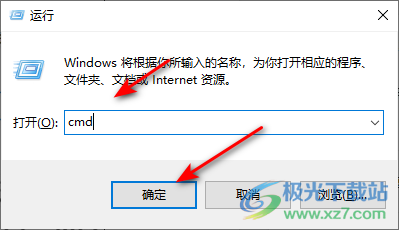
2.这时我们就会马上进入到管理员的运行窗口中,在该窗口中我们在鼠标光标的位置输入看【ipconfig/all】,并且按下键盘上的回车键。
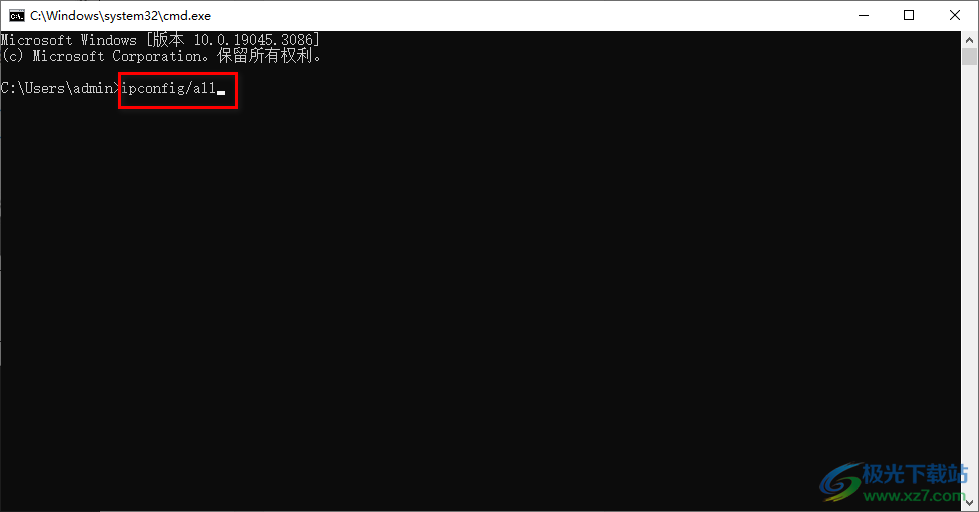
3.随后,就会马上弹出一些相关的选项,我们找到ipv4地址这个选项,那么该选项对应的后面的内容就是我们需要的地址,如图所示。
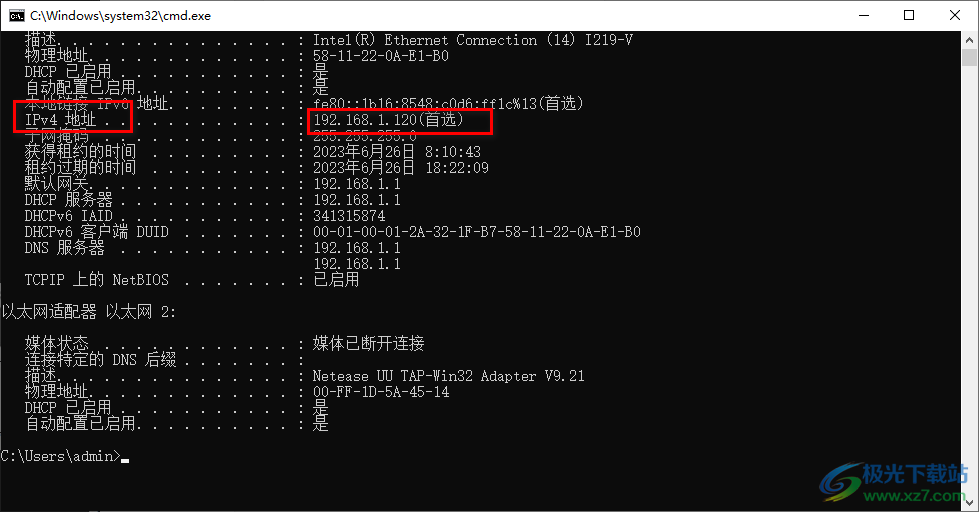
方法二
1.此外我们还可以进入到设置页面中进行查看,通过win+i快捷键打开设置页面,在该页面中点击一下【网络和Internet】选项。
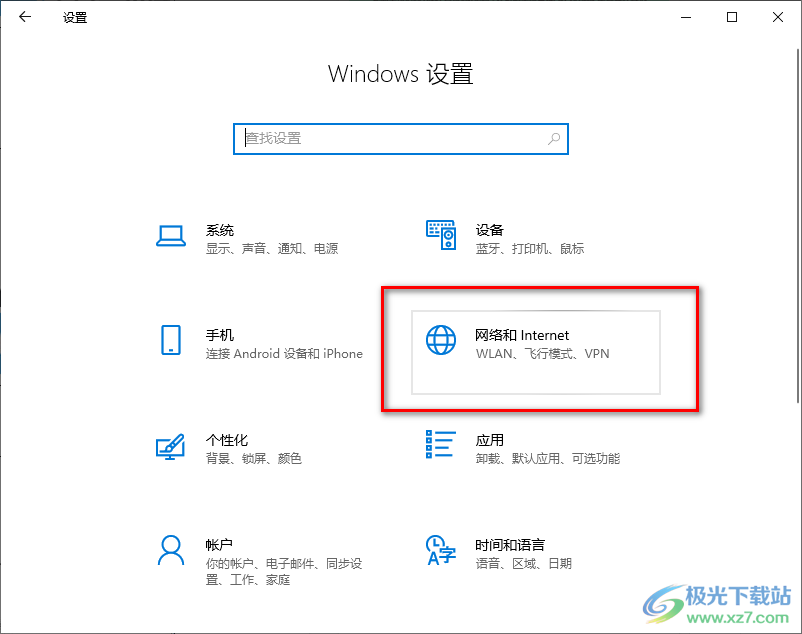
2.这时,我们在打开的页面中,将左侧的【以太网】选项进行点击,再将右侧的【网络】用鼠标点击一下。
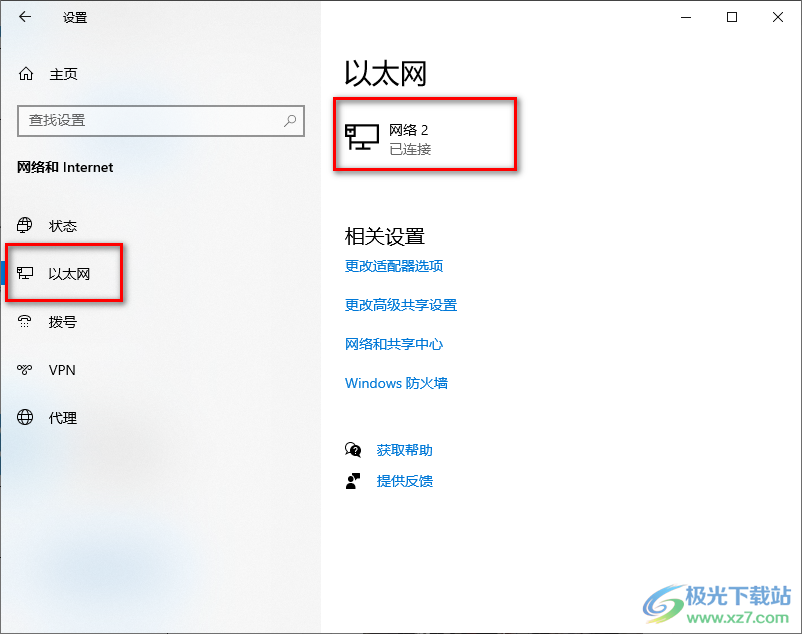
3.这时,我们就可以在页面上用鼠标滑动,即可查看到【ipv4地址】选项了,这样同样可以进行查看ip地址。
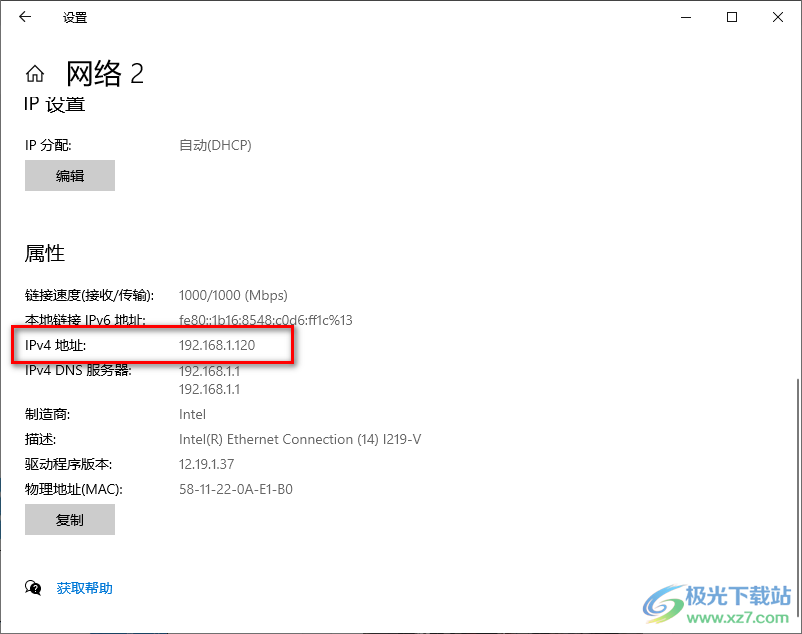
以上就是关于如何使用win10系统电脑查看IP地址的=具体操作方法,我们在使用电脑的时候,需要进行网络的连接,那么我们可以通过连接的网络来查看一下ip地址,如果你想要查看自己电脑上的ip地址,那么可以按照上述方法进行操作,感兴趣的话可以操作试试。

大小:4.00 GB版本:64位单语言版环境:Win10
- 进入下载
相关下载
热门阅览
- 1百度网盘分享密码暴力破解方法,怎么破解百度网盘加密链接
- 2keyshot6破解安装步骤-keyshot6破解安装教程
- 3apktool手机版使用教程-apktool使用方法
- 4mac版steam怎么设置中文 steam mac版设置中文教程
- 5抖音推荐怎么设置页面?抖音推荐界面重新设置教程
- 6电脑怎么开启VT 如何开启VT的详细教程!
- 7掌上英雄联盟怎么注销账号?掌上英雄联盟怎么退出登录
- 8rar文件怎么打开?如何打开rar格式文件
- 9掌上wegame怎么查别人战绩?掌上wegame怎么看别人英雄联盟战绩
- 10qq邮箱格式怎么写?qq邮箱格式是什么样的以及注册英文邮箱的方法
- 11怎么安装会声会影x7?会声会影x7安装教程
- 12Word文档中轻松实现两行对齐?word文档两行文字怎么对齐?
网友评论